Installeer een VPN voor Android op je telefoon om je privacy te beschermen en toegang te krijgen tot geblokkeerde websites. Dit artikel leidt je stap voor stap door de snelle installatie!
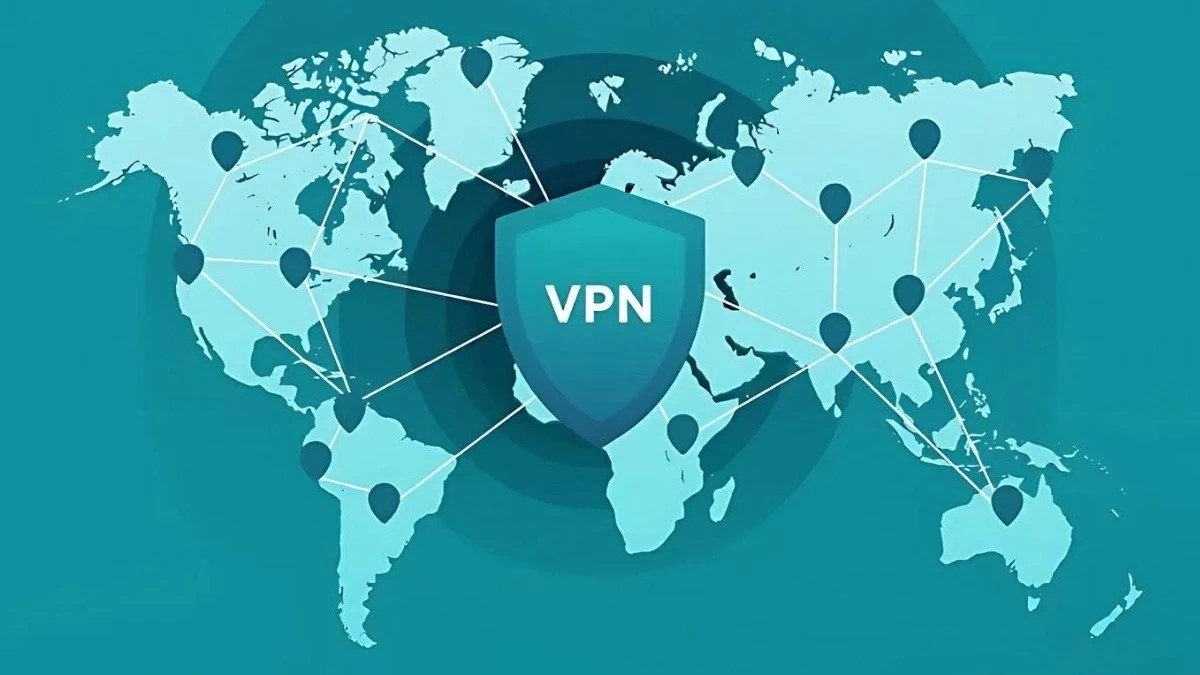 |
Instructies voor het snel gebruiken van VPN op Android-telefoons
Het gebruik van een VPN op je Android-telefoon is snel en eenvoudig. Met slechts een paar eenvoudige installatiestappen kunnen gebruikers een privénetwerk activeren om hun persoonlijke gegevens te beschermen en toegang te krijgen tot beperkte content.
Hoe je VPN effectief installeert op een Android-telefoon
Stap 1: Stel een nieuwe VPN in. Ga eerst op het startscherm naar Instellingen, beheer vervolgens Andere draadloze verbindingen en tik op VPN. Selecteer vervolgens 'VPN-configuratie toevoegen' (of tik op het plusteken (+) op sommige Android-apparaten) om het toevoegen te starten.
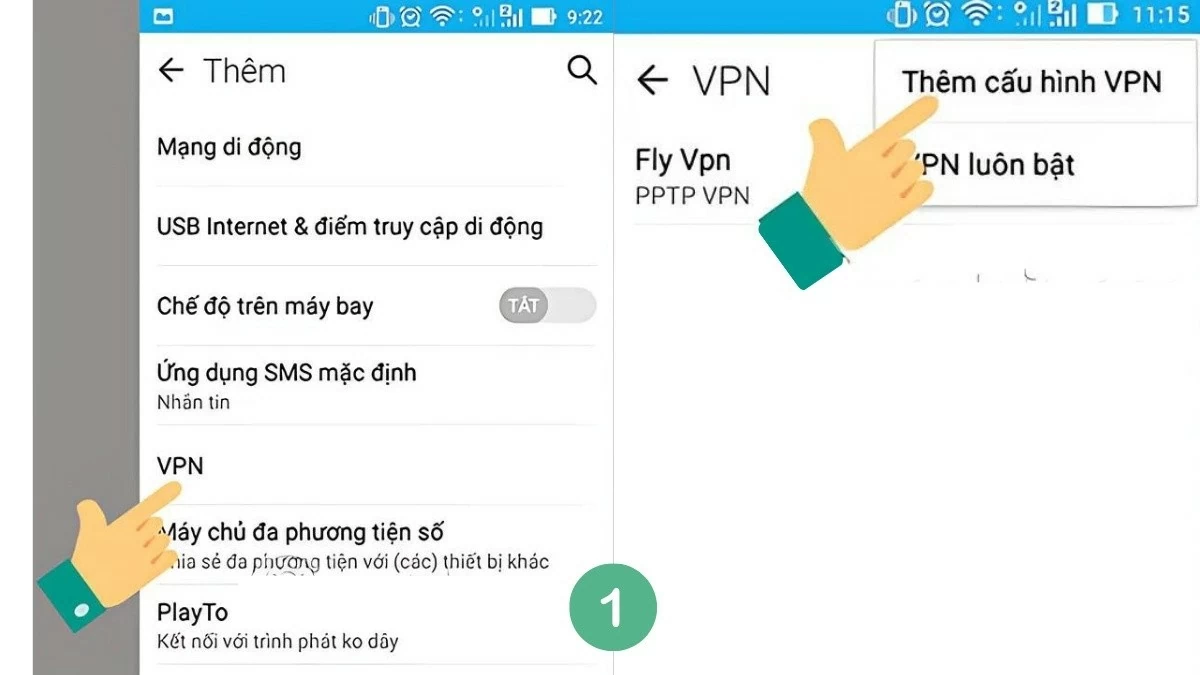 |
Stap 2: Voer vervolgens de servergegevens in.
- Naam: Voer eventueel een netwerknaam in.
- Serveradres: Geeft het adres van de VPN-server weer, die eenvoudig op internet te vinden is.
Nadat u alle gegevens hebt ingevuld, klikt u op 'Opslaan' om de gegevens op te slaan en terug te keren naar de lijst met eerder aangemaakte virtuele netwerken.
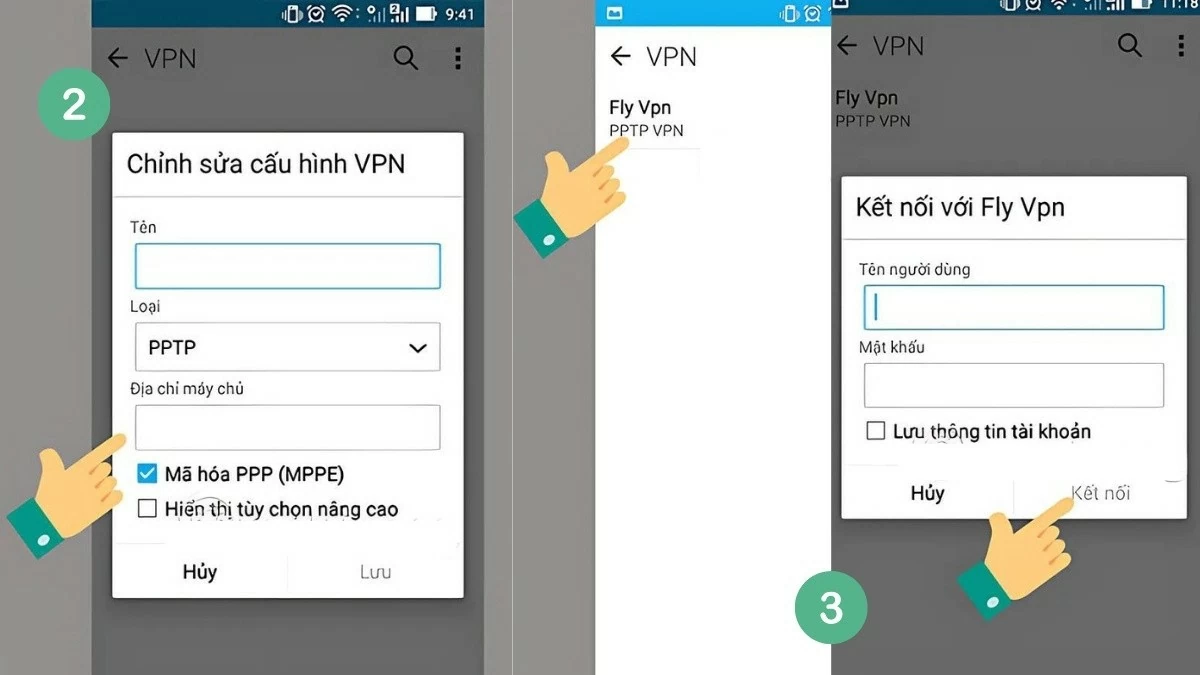 |
Stap 3: Geef de gegevens op. Selecteer het VPN-netwerk dat u zojuist hebt geïnstalleerd en voer de verbindingsgegevens in. Het apparaat vraagt u om de naam en het wachtwoord van de provider in te voeren.
Bij pptpvpn.org moet u bijvoorbeeld de volgende informatie invoeren:
- Gebruikersnaam: pptpvpn.org
- Wachtwoord: 1647
Maak vervolgens verbinding om de VPN-installatie voor Android-telefoons te voltooien.
Hierboven ziet u een eenvoudige manier om VPN op de telefoon te gebruiken, die gebruikers gemakkelijk zelf kunnen uitvoeren.
VPN-verbinding verbreken op Android: supereenvoudig
Android heeft momenteel geen ingebouwde virtuele netwerkfunctie, dus gebruikers moeten een app van derden downloaden. Het uitschakelen van de VPN is echter heel eenvoudig: doe dit gewoon in de geïnstalleerde app.
Stap 1: Open Instellingen en tik op 'Netwerk en internet'.
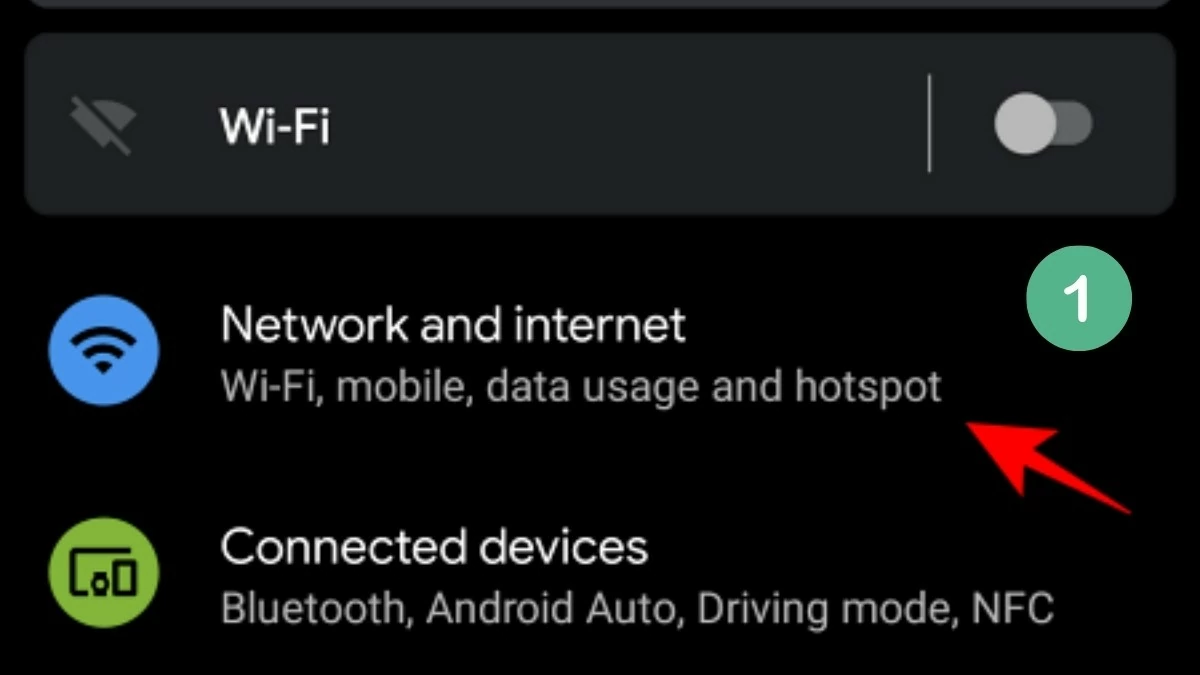 |
Stap 2: Scroll vervolgens naar beneden en selecteer 'Geavanceerd'.
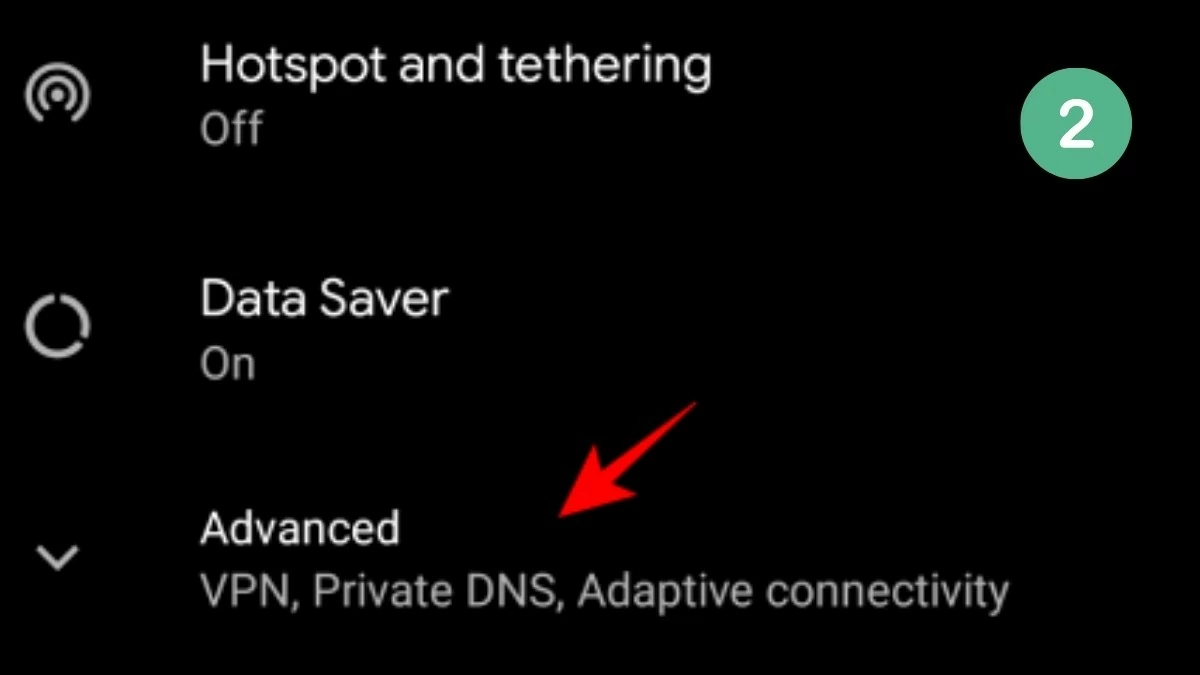 |
Stap 3: Selecteer "VPN".
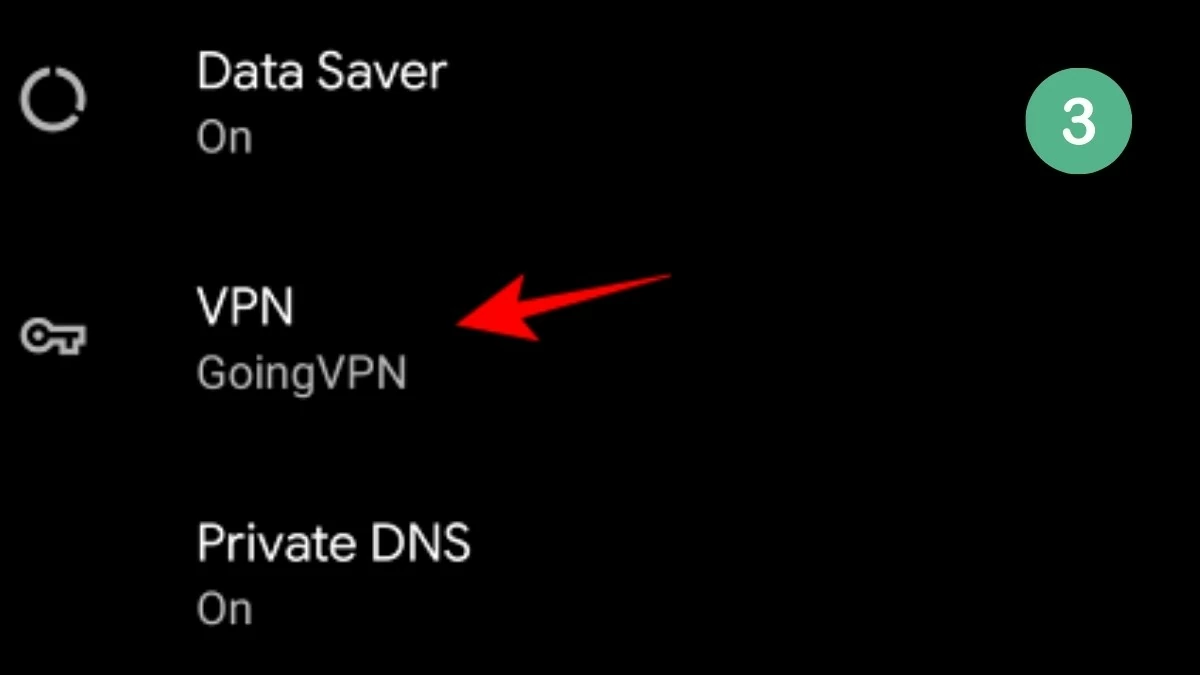 |
Stap 4: Hier wordt de lijst met virtuele netwerken die op het apparaat zijn geïnstalleerd weergegeven. Om de verbinding met het huidige VPN-netwerk te verbreken, tikt u erop.
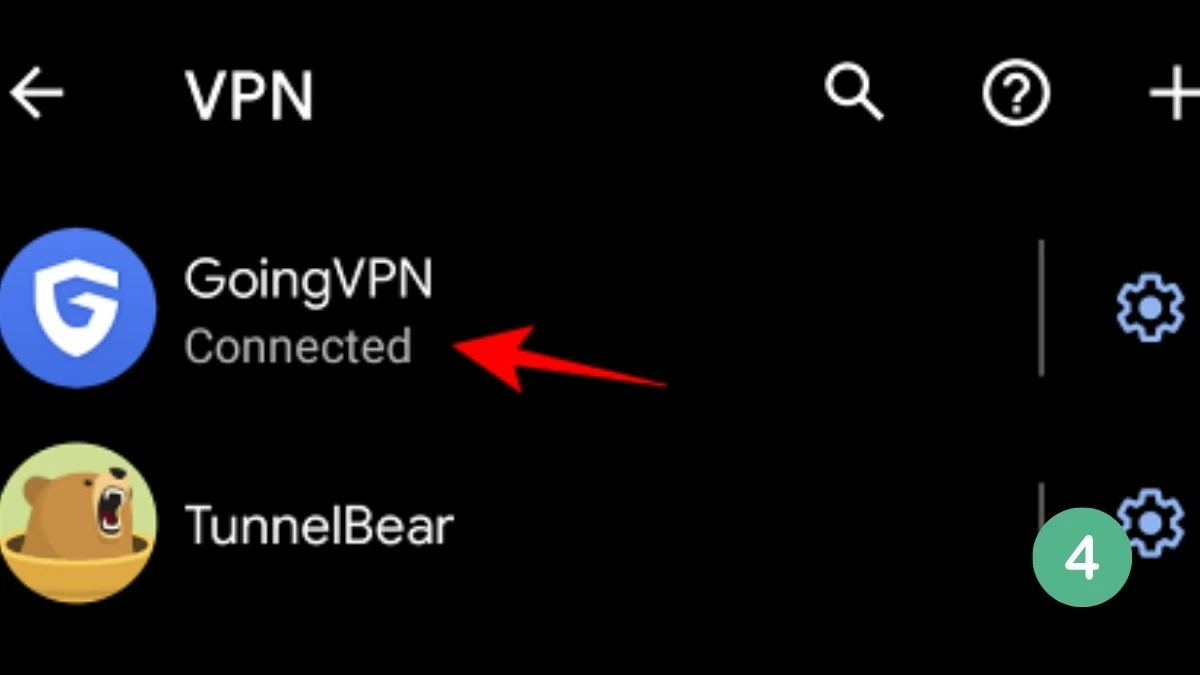 |
Stap 5: Selecteer 'Verbinding verbreken'.
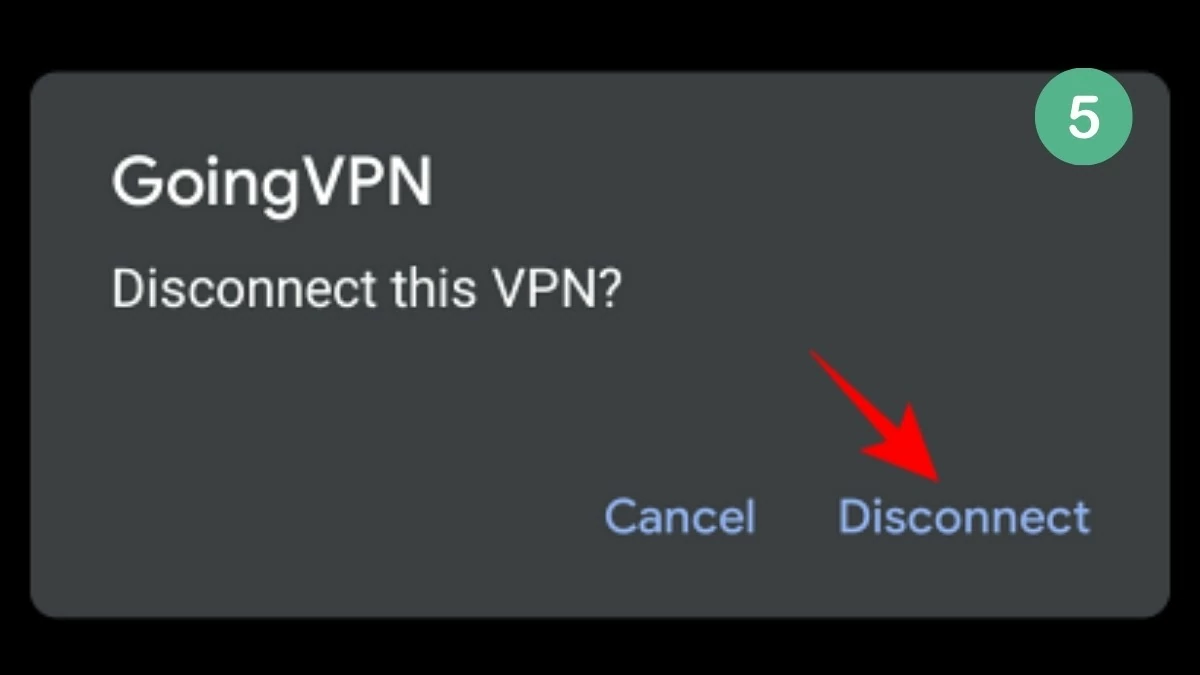 |
Uw privénetwerk is dus uitgeschakeld.
Een VPN op je telefoon inschakelen is hetzelfde als uitschakelen. Ga naar Instellingen > Netwerk en internet > VPN, selecteer het netwerk dat je wilt gebruiken en tik op 'Verbinden'.
Hoe u de VPN always-on-modus eenvoudig kunt inschakelen
Dit is vrij eenvoudig, aangezien apparaten met Android 7 en hoger een ingebouwde 'Always-On VPN'-functie hebben. Deze herstelt automatisch je verbinding als deze wegvalt. Je moet deze functie echter handmatig inschakelen. Zo houd je je VPN altijd aan:
Stap 1: Open eerst de app Instellingen en tik op 'Verbindingen' (sommige apparaten worden weergegeven als 'Wi-Fi en netwerken'. Selecteer deze optie en ga verder met stap 3).
Stap 2: Zoek de optie ‘Meer verbindingsinstellingen’ en tik erop.
Stap 3: Klik vervolgens op "VPN" zoals hieronder weergegeven.
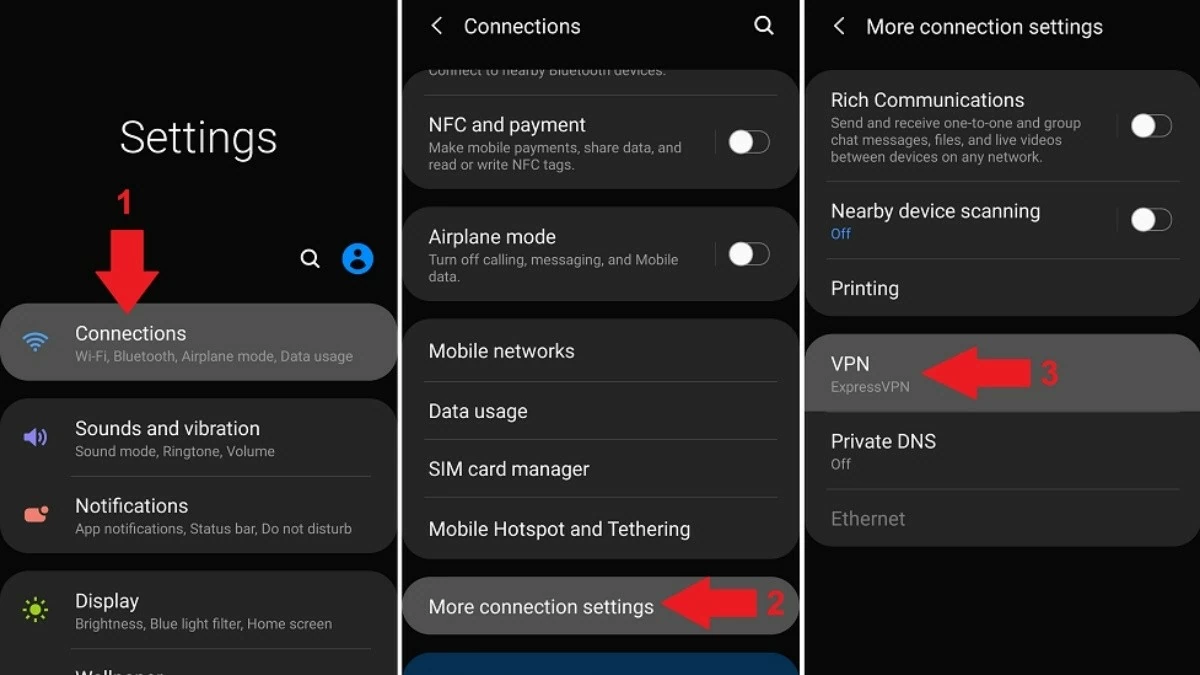 |
Stap 4: Tik vervolgens op het pictogram naast uw VPN-naam.
Stap 5: Schakel ten slotte 'Altijd actieve VPN' en 'Niet-VPN-verbindingen blokkeren' in (alleen van toepassing op Android 8 en hoger) om te voorkomen dat apps gegevens buiten de tunnel lekken.
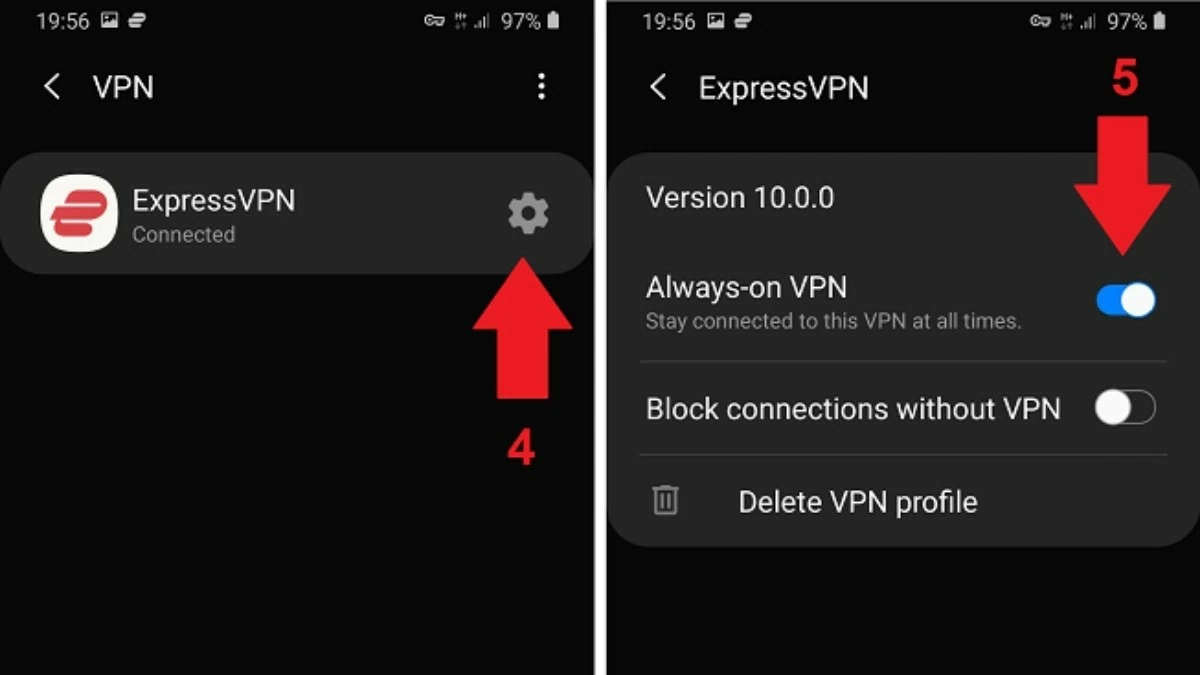 |
VPN-meldingen uitschakelen
Het is noodzakelijk om de VPN actief te houden, maar het zou handiger zijn als deze niet constant in het meldingenpaneel zou verschijnen. Om VPN-meldingen volledig uit te schakelen, kunt u voorkomen dat de app toegang heeft tot het meldingenpaneel.
Stap 1: Veeg eerst omlaag om het meldingenpaneel te openen en tik vervolgens op de VPN-melding en houd deze vast.
Stap 2: Er verschijnen dan meer opties. Selecteer 'Meldingen uitschakelen'.
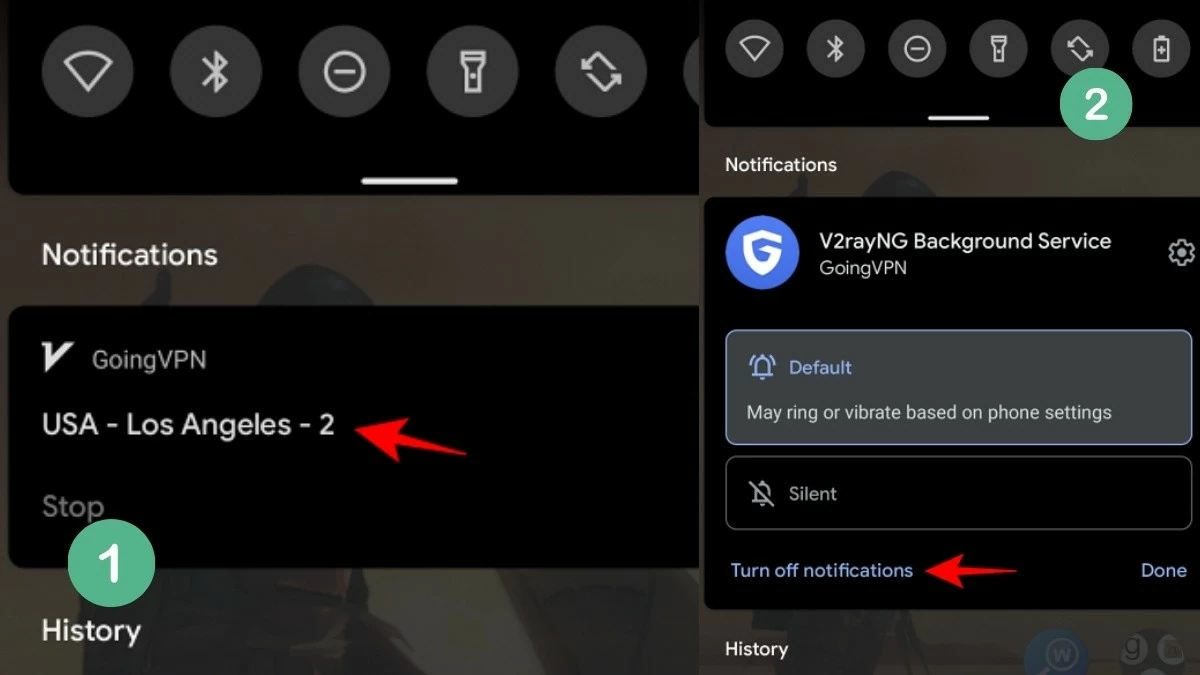 |
Stap 3: Schakel de meldingstoegang voor de VPN-app uit.
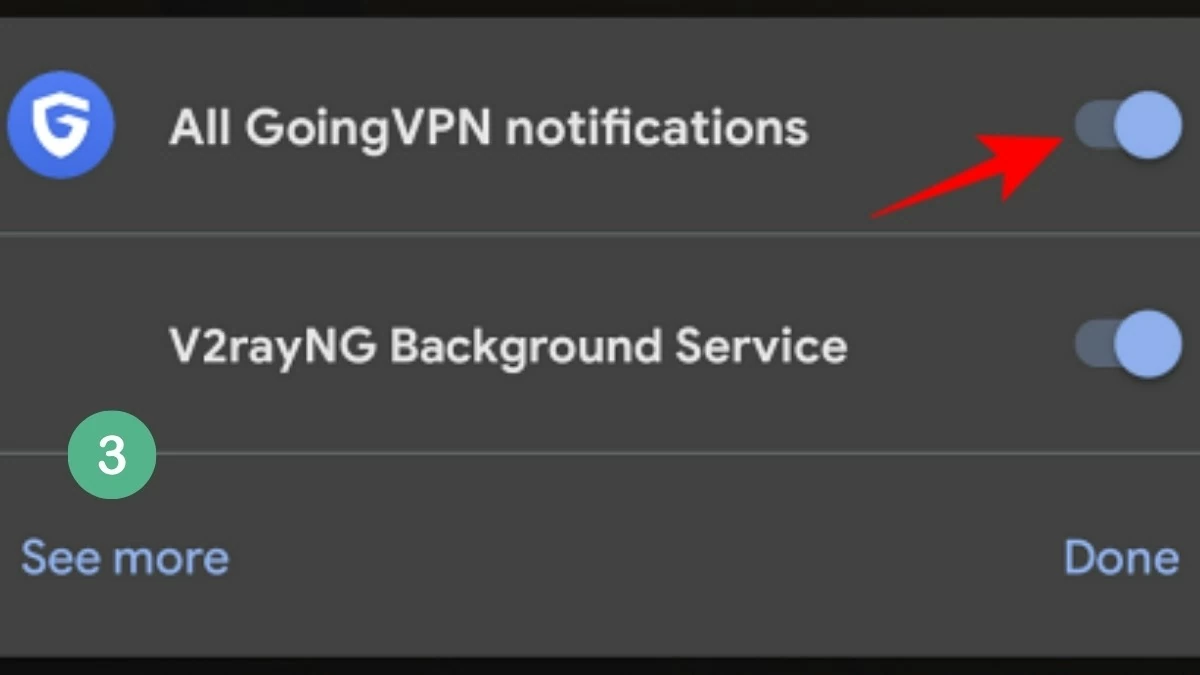 |
Met de bovenstaande instructies installeer je eenvoudig een VPN op je Android-telefoon in slechts een paar eenvoudige stappen. Weten hoe je een VPN gebruikt, beschermt niet alleen je persoonlijke gegevens, maar geeft je ook toegang tot een breed scala aan wereldwijde content. Activeer het nu voor een veiligere en soepelere surfervaring!
Bron: https://baoquocte.vn/cach-su-dung-vpn-tren-dien-thoai-android-don-gian-va-nhanh-chong-289836.html




![[Foto] Panorama van het Patriottische Emulatiecongres van de krant Nhan Dan voor de periode 2025-2030](https://vphoto.vietnam.vn/thumb/1200x675/vietnam/resource/IMAGE/2025/11/04/1762252775462_ndo_br_dhthiduayeuncbaond-6125-jpg.webp)
![[Foto] Jongeren uit Ho Chi Minhstad ondernemen actie voor een schoner milieu](https://vphoto.vietnam.vn/thumb/1200x675/vietnam/resource/IMAGE/2025/11/04/1762233574890_550816358-1108586934787014-6430522970717297480-n-1-jpg.webp)
![[Foto] De weg die Dong Nai met Ho Chi Minhstad verbindt, is na 5 jaar bouwen nog steeds niet voltooid.](https://vphoto.vietnam.vn/thumb/1200x675/vietnam/resource/IMAGE/2025/11/04/1762241675985_ndo_br_dji-20251104104418-0635-d-resize-1295-jpg.webp)
![[Foto] Ca Mau heeft moeite om de hoogste vloed van het jaar te verwerken, waarvan de voorspelling is dat deze waarschuwingsniveau 3 zal overschrijden](https://vphoto.vietnam.vn/thumb/1200x675/vietnam/resource/IMAGE/2025/11/04/1762235371445_ndo_br_trieu-cuong-2-6486-jpg.webp)





































































































Reactie (0)